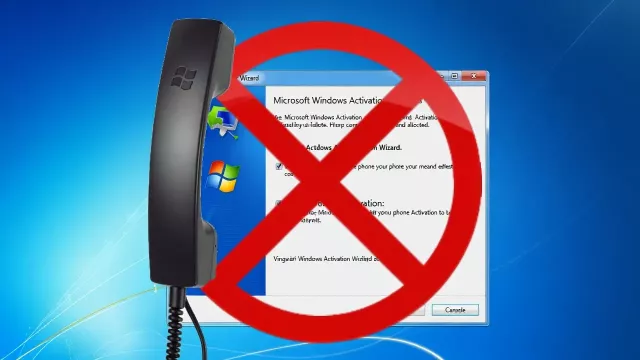Media Converter 1.11 je nástroj na konverzi videa, hudby i fotografií přesně na míru vašemu telefonu nebo tabletu s operačním systémem Android. Především při konverzi videa se díky bohaté nabídce předvoleb nastavení pro konkrétní zařízení s Androidem nemusíte trápit s volbou rozlišení a dalších parametrů výstupního filmu. I tak ovšem můžete ovlivnit kvalitu (a tedy i velikost) výsledného videa nebo oříznout jeho začátek a konec. Z další nabídky funkcí potěší možnost uložení zvukové stopy filmu do MP3 souboru, vhodná především pro převod koncertů z DVD do běžného zvukového souboru. Naplnit váš mobil či tablet zábavou pomůže i funkce na stahování videa z YouTube a mnoha dalších serverů.
Na Chip DVD je připravena plná verze programu Media Converter 1.11, kterou můžete po jednoduché registraci používat bez jakýchkoli omezení. Běžná cena licence programu Media Converter je přibližně 600 Kč.
- Video pro smartphony a tablety
- Plná verze programu
- Info: www.android-converter.com
- Jazyk: anglicky
- OS: Win XP/Vista/7 (32/64 bit)
- On-line registrace
Filmy pro mobil: Nastavením konverze filmů se nemusíte zaobírat, Media Converter obsahuje desítky předvoleb pro různá zařízení.
Plná verze programu Media Converter má jednoduché a přehledné uživatelské rozhraní, ve kterém snadno najdete všechny potřebné funkce a nastavení. Z nabídky funkcí na levé straně okna programu si stačí vybrat, zdali budete konvertovat hudbu, filmy či fotografie uložené ve vašem počítači, nebo jestli si multimediální obsah pro zábavu s mobilem či tabletem na cestách vyhledáte a stáhnete z internetu.
Konverze hudby filmů a fotek
Asi nejjednodušší funkcí programu Media Converter je převod hudby do formátů MP3 a AAC, podporovaných chytrými mobily s Androidem, připravený pod nabídkou »Music«. Jistě namítnete, že již všechnu hudbu ve formátu MP3 uloženou máte a Media Converter tedy nepotřebujete. Zastavme se ale u vstupních formátů, které Media Converter podporuje. Nemusí jít totiž jen o různé typy hudebních souborů, ale rovněž o videa v běžných formátech nebo tituly na filmových DVD. Velmi snadno si proto v programu Media
Odstřihněte nepotřebné: Úvodní a závěrečné titulky jen zabírají místo v paměti telefonu, tak je prostě odstřihněte.
Converter uložíte zvukovou stopu koncertu na DVD nebo zvuk z videoklipů stažených z YouTube.
Pomocí tlačítek »Add file« nebo »Add CD/DVD« si vyberte vstupní soubor nebo titul (zvukovou stopu) na DVD. Dávkové zpracování samozřejmě umožňuje i výběr více vstupních souborů, které budou zpracovány postupně. Pak už zbývá jen nastavení výstupního formátu (MP3 nebo AAC) a jeho kvality - datového toku a vzorkovací frekvence. Po kliknutí na »Start conversion« uloží Media Converter výstupní soubor ve složce nastavené v předvolbě »Output path«.
Velmi podobně funguje rovněž převod filmů a videoklipů, dostupný pod nabídku »Videos«. Také zde můžete přidávat videa v různých formátech a rovněž i tituly a kapitoly filmových DVD. V tomto případě máte na výběr také zvukovou stopu, která bude použita při konverzi. Výběr z titulků sice Media Converter nabízí, do filmu je ale vložit neumí. S předvolbami konverze videa pro váš konkrétní model telefonu se nemusíte vůbec trápit, stačí si vybrat z nabídky desítek předvoleb nastavení pro různé typy
Video z internetu: Media Converter vyhledá videa na YouTube a dalších serverech a pomůže vám s jejich stažením a převedením do formátu pro mobil.
mobilů a tabletů s Androidem. Na vás je pouze nastavení kvality filmu (která samozřejmě souvisí s velikostí výsledného souboru) a případně i výstupní složky pro uložení hotového souboru s videem. Pokud byste přesto chtěli ovlivnit i další parametry konverze videa, klikněte na volbu »Advanced preferences«. Media Converter vám pak nabídne úpravu rozlišení a snímkové frekvence videa a rovněž i datového toku obrazu a zvuku. Převod filmu podle zvolených nastavení zahájíte tlačítkem »Start conversion«.
Trochu skrytá je v programu Media Converter možnost úpravy délky videa, kterou vyvoláte kliknutím na soubor či kapitolu DVD pravým tlačítkem myši a volbou »cut«. V jednoduchém přehrávači pak spustíte film a tlačítky »Start« a »Stop« nastavíte oříznutí. Snadno se tím zbavíte třeba úvodních a závěrečných titulků a ušetříte cenné místo v paměti telefonu.
Koncerty v MP3: Konverze hudby do MP3 v programu Media Converter není příliš zajímavá – až do okamžiku kdy zjistíte, že lze ukládat i zvukové stopy filmů.
Komplikované není ani nastavení konverze fotek a obrázků, dostupné pod volbou »Photos«. Najdete zde výběr z formátů JPG a BMP, volbu rozlišení nebo vylepšení expozice (»Enhance image«) a automatické vyvážení barev (»auto-color«).
Zábava z internetu
Velmi užitečnou funkcí programu Media Converter je vyhledávání videí na populárních serverech jako jsou YouTube či Vimeo, možnost jejich stažení do počítače a samozřejmě i konverze do formátu vhodného pro váš mobilní telefon s Androidem. Hledání videí podle klíčových slov můžete zahájit pomocí vyhledávače v pravé horní části okna programu nebo pod volbou »Search media«. Nastavit si můžete jak servery, na kterých bude Media Converter video hledat, tak i počet zobrazených výsledků.
Kliknutím na zvolené video zahájíte jeho přehrávání v okně programu Media Converter,
Možnosti nastavení: V nabídce nastavení programu je možné zvolit automatické zahájení stahování vybraných videí z internetu.
pomocí volby »add current URL to download list« je zařadíte na seznam stahování. Na video můžete také kliknout pravým tlačítkem myši a zvolit »Add to download list«. Seznam videí ke stažení najdete pod volbou »Download«, jejich ukládání do vybrané složky na disku počítače zahájíte tlačítkem »Start download«. Stažená videa můžete následně převést do formátu vhodného pro váš mobilní telefon. Hotové soubory s filmy, hudbou či fotkami vám pomůže do mobilu přenést aplikace MobileGo, jejíž plnou verzi rovněž najdete na Chip DVD.
Uveřejněno na Chip DVD 11/11.

Koupit časopis Chip
Chip je možné číst v tištěné nebo v digitální podobě na mobilech, tabletech a počítačích.